手把手带你玩转NAS 篇二十:再见FRP,内网穿透我用NPS——NPS/C配置保姆级教程
创作立场声明:喜欢垃圾佬奶爸的请给个关注,哈哈哈哈
写在前面
常常想要访问公司的电脑,希望在外出的时候能够远程进行办公,前脚还没弄懂FRP的配置,小伙伴又安利了NPS,刚开始我是拒绝的。然而一尝试,omg,简单到我泪流满面。
NPS的优势:
图形化管理界面
免去FRP配置文件的麻烦
使用本文的功效:
在有一台有公网动态IP服务端的情形下,让客官您可以访问到您其他处于大内网中的设备。
如果您没有这样的设备,又有这样的需求,咱们评论区见,垃圾佬奶爸为大家准备一点测试用的小福利


喜欢垃圾佬奶爸的各位看官,请素质五连:点赞、关注、收藏、转发、评论,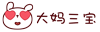 垃圾佬奶爸这里谢过啦。
垃圾佬奶爸这里谢过啦。
测试环境:
服务端:Unraid
客户端:windows/群晖(docker)
**当然,首先你需要有公网动态IP
一点说明:
刚开始我是使用docker的NPS做服务端,但是windows客户端怎么也连接不上,群晖使用作者的客户端是可以连接上的,之后安装了git上的最新服务端,连接成功,考虑是docker的服务端版本略老的缘故,奶爸也不是太懂,如果说的不对,恳请批评指正。
另外奶爸之前也有介绍过有位大神提供的免费FRP。有兴趣的小伙伴可以了解下,同时,该文中某张图片有彩蛋,哈哈
正文开始
关于DDNS的教程奶爸之前有出过教程,是本篇内容的前置教程,连接放在下面,请小伙伴自行补课
ehang-io大佬的git地址,小伙伴们可以自行下载自己对应的安装包,arm64,windows,amd64都有对应包
因为我这里使用的是unraid,所以找到这个就好:
下载好以后,用灯大的FBE或者WINscp等,观众老爷你们开心就好,上传到Unraid服务器,随便什么位置,为了整理,最好上传到一个专门放应用的文件夹。
上传成功以后打开unraid的终端:
输入几个命令,就可以看到我们刚刚上传的文件了。
cd /mnt/user/isos(替换为自己上传的路径)
ls(看看上传成功没),
解压文件(我们下载的是tar.gz格式的文件),加压后可以看到解压出来很多文件。
tar -zxvf linux_amd64_server.tar.gz
输入./nps运行会报错
./nps
错误提示为80端口已被占用。这里我们就需要修改一下conf文件。
**注:如果你使用的是doker版的nps,如果运行不起来,几乎99.99%的可能是80端口被占用。
通过FBE或任何你喜欢的方式找到conf文件夹(其实就是刚刚解压缩的文件夹)
找到conf文件,并下载到本地进行编辑
随便使用什么工具,记事本也好,什么也好,将默认的80端口随便设置一个记得住的端口
然后上传回之前的文件夹。再次运行,可以看到运行成功
在设备的ip地址后加端口号,8080(如果你设置过,另说)即可进入nps管理界面,初始用户名admin,密码123.
NPS服务端的设置
在客户端标签,点击新增
设置客户端名称、vkey(就是服务端连接客户端的密钥),下面两项最好选是,点击新增。
可以看到新增后还是离线状态。
我们来用windows的客户端来测试一下,在作者的git上下载客户端。
修改配置文件或使用git bash工具
需要配置的很简单,一个是服务端的ip(当然是你的动态公网ip啦,如果你有域名,DDNS解析以后可以直接填入域名,并跟端口号8024,另一个一个是刚刚设置的密钥。
运行成功后,客户端就上线了。
在NPS管理端查看一下,可以看到在线状态:
设置TCP隧道:
填写一个打算用来远程服务的端口号,并将之在路由器上设置端口转发(eg:图中的13389),目标输入pc的IP地址以及端口号。
NPC客户端的配置(群晖、N1portainer什么的都可以)
docker是我比较推荐使用的,因为在我的内心中,总觉得对群晖这种成品NAS系统使用命令行,会降低安全性与稳定性。
在docker注册表中搜索NPC,这里选用的是oldiy大佬制作的镜像,下载之
来到映像里面,将刚刚下载好的容器启动
熟悉的docker配置界面,进入高级设置
网络推荐使用与host相同的网络
在环境中,配置serverip,就是你的域名加映射出来的server端口号,原来是8024的那个。VKEY是刚刚设置好的密钥。
启动之后,就可以在web管理端看到我们的设备上线啦。按照上面windows部分配置隧道的方法,将群晖5000的端口号配置一条隧道,之后我们就可以通过域名加隧道访问我们没有外网的群晖啦。
Portainer部署教程
这部分感觉没必要赘述,之前有专门写过文章介绍portainer使用方法,这里直接放链接啦:
总结
这款NPS其实还有很多小玩法,有劳各位看官自己探寻一下,寻找其中的乐趣。
生命不息,折腾不止,喜欢垃圾佬奶爸的各位看官,请素质五连:点赞、关注、收藏、转发、评论,垃圾佬奶爸这里谢过啦。哈哈哈哈,随便留个脚印就行么。



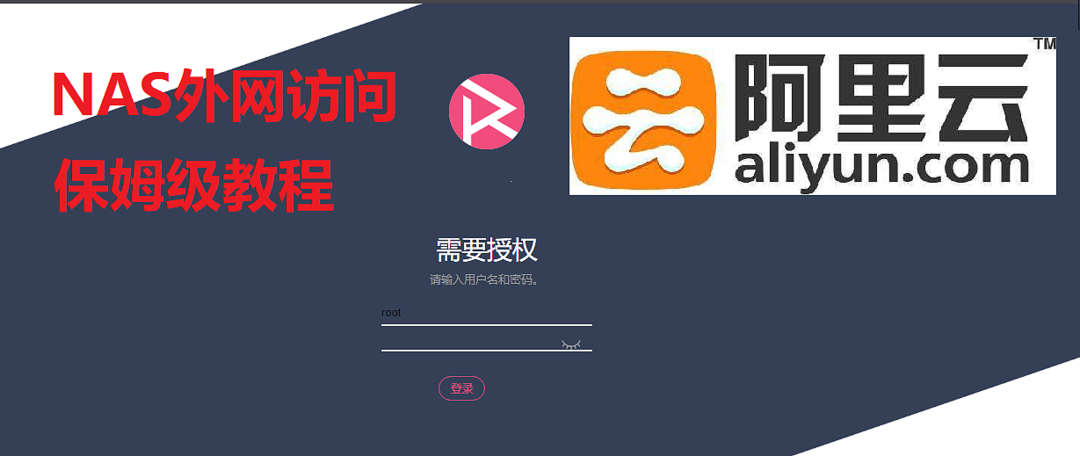

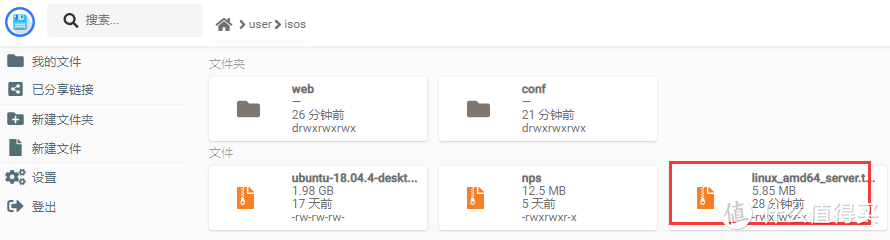
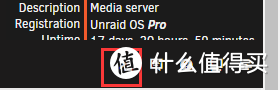

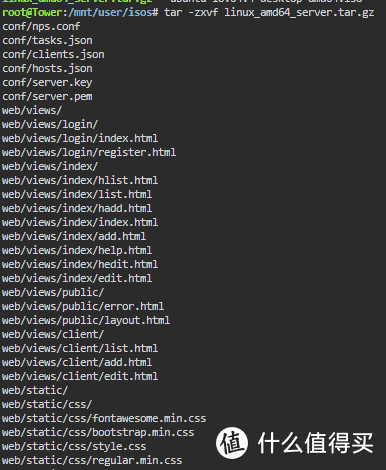

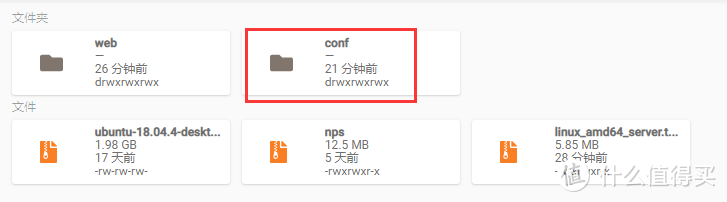
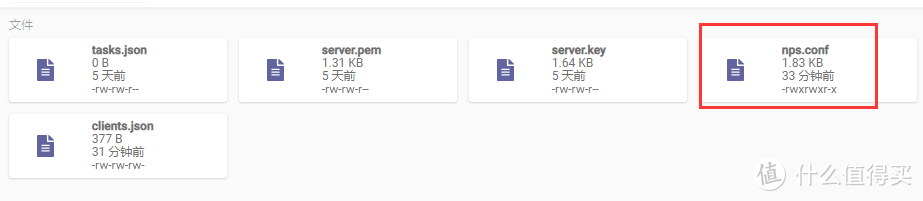
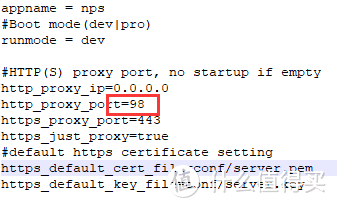


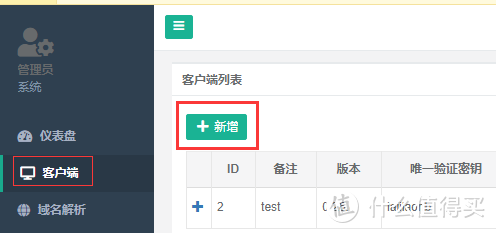


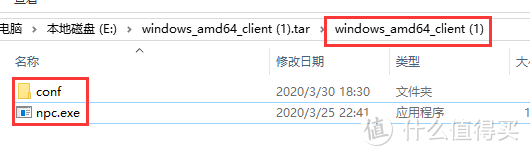
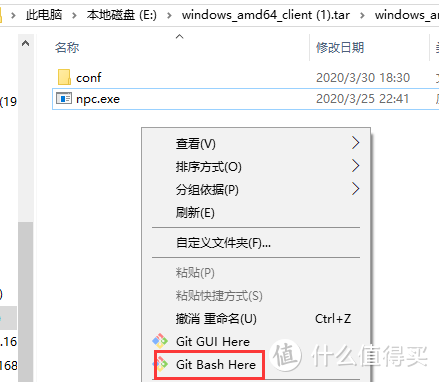
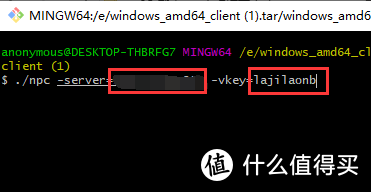

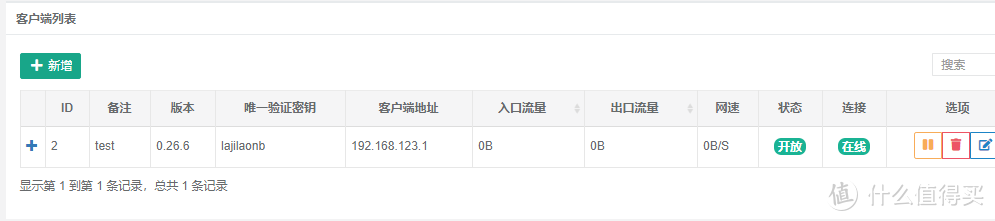
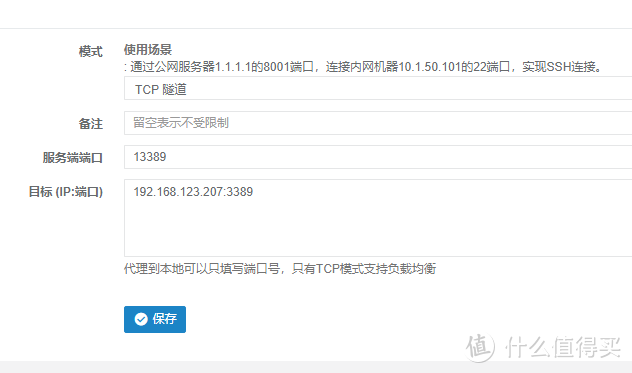
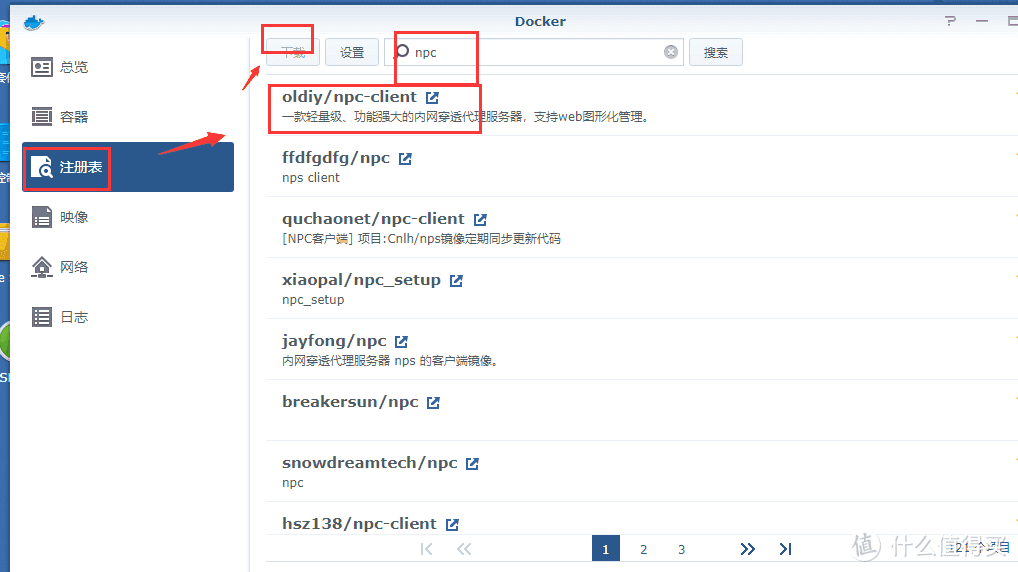
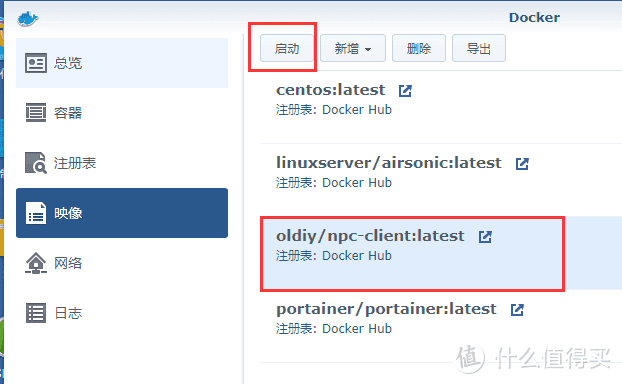

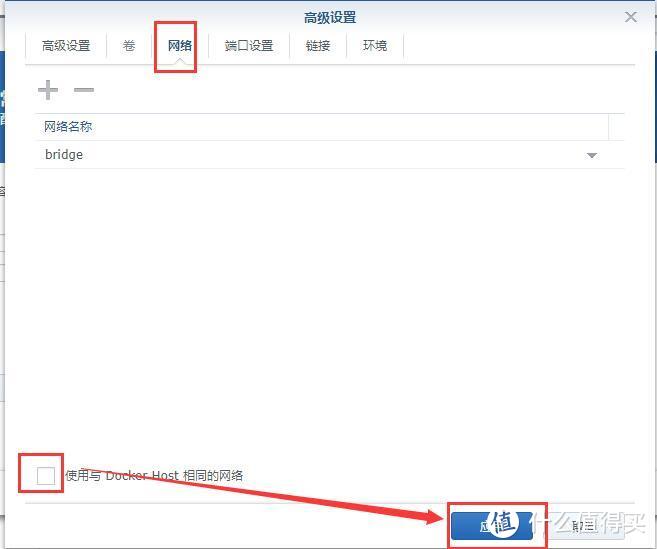
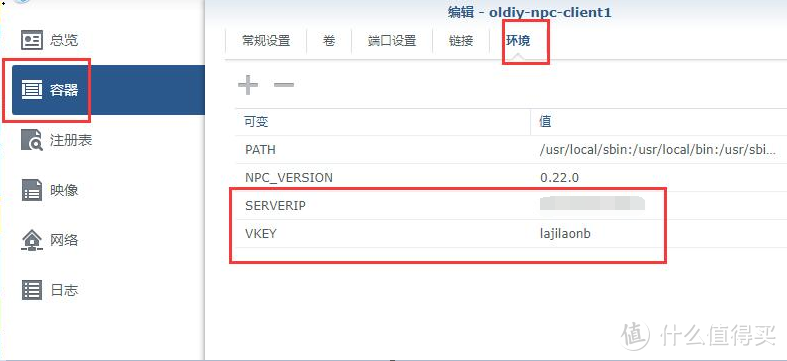



































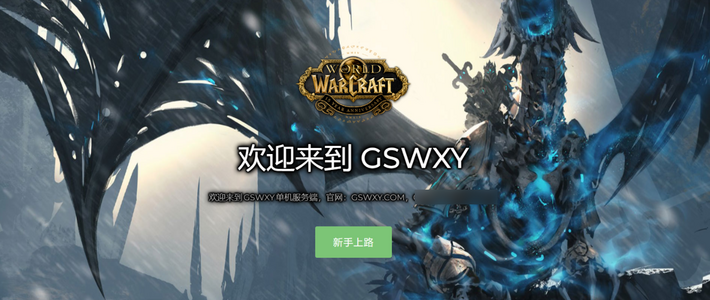










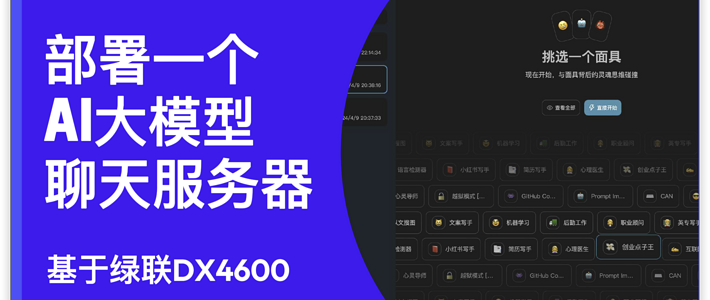















































FelixHuang
校验提示文案
jadebug
校验提示文案
浮生行简
校验提示文案
张大叔拔草
校验提示文案
愉悦EX
校验提示文案
incarnate
校验提示文案
Arch9527
校验提示文案
我就是JK小哥
校验提示文案
取名困难君
校验提示文案
叫兽_sk
校验提示文案
很诧异
校验提示文案
值友9087159449
校验提示文案
洗碗健身
校验提示文案
紫气东来啊
那直接ddns啊,何须这么复杂?
校验提示文案
我爱喝古茗
校验提示文案
短文
校验提示文案
我是省油的灯
校验提示文案
Brian_Liu
校验提示文案
钟楼小奶糕
校验提示文案
瞎掰8848
校验提示文案
mu0lang
校验提示文案
mu0lang
校验提示文案
果号
校验提示文案
sf_xu
校验提示文案
呆萌的呆呆
校验提示文案
延吉绳子
校验提示文案
值友1014450483
去看看:8080,已开放注册功能,有需要自取[表情]不限带宽不限流量
校验提示文案
刷我滴卡布
校验提示文案
禅舞不贰
校验提示文案
阿摩007
校验提示文案
boneve
校验提示文案
我吃猪肉我光荣
校验提示文案
拱白菜的老猪
校验提示文案
整人专家
校验提示文案
aobamaX
校验提示文案
菲菲喵
校验提示文案
Dav1dWu
校验提示文案
值友4762778912
校验提示文案
我就是cy
校验提示文案
滔滔不撅
校验提示文案